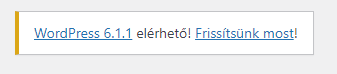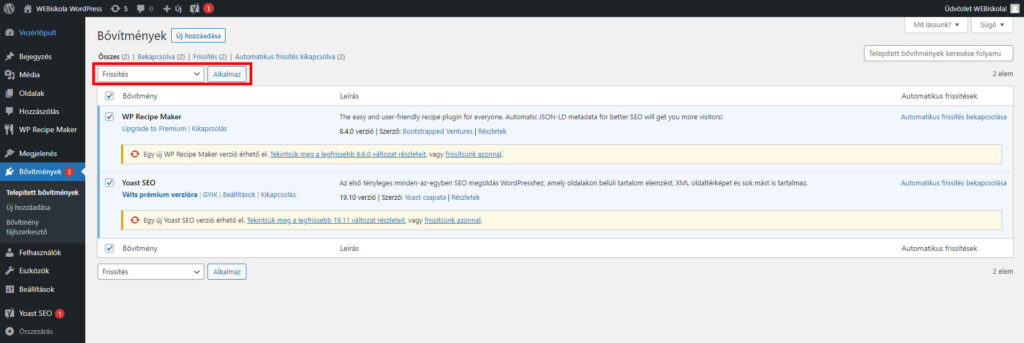WordPress frissítés: a WP, a bővítmények és a sablonok naprakészen tartása
Ebben a leckében bemutatjuk, hogy hogyan tudjátok frissíteni a WodPress rendszerét, a bővítményeket és a sablonokat, így naprakészen és biztonságosan tartva az egész WordPress oldalatokat.
Miért és mikor kell frissíteni?
Miért? A frissítések több szempontból is igen fontosak, egyrészről frissül, javul az adott dolog, amit frissítünk. Legyen szó magáról a WordPressről, a bővítményekről vagy a sablonokról. Egy frissítés során új funkciókat kaphatnak, vagy csiszolhatják már meglévő funkcióikat, kiegészíthetik őket. Az új funkciókon túl talán még fontosabb a már meglévők javítása.
Sajnos megesik az olyan, hogy egy bővítmény vagy sablon hibát, sérülékenységet tartalmaz. Ha ezt a készítők észreveszik, akkor egy frissítés formájában orvosolni tudják őket. Ezeket a sérülékenységet egyébként nyomon lehet és érdemes is nyomon követni különböző WP biztonsággal foglalkozó oldalon.
Mikor? Két megoldás van. Az első és a rosszabbik megoldás az, hogy megpróbáljuk folyamatosan nyomon követni azt, hogy mely bővítmények és sablonok tartalmaznak sebezhetőséget, és csak azokat frissítjük, amelyeknek hibás verziói vannak nálunk telepítve. Azonban ez egy veszélyes játék, hiszen biztosan lesznek olyan esetek, amikor valamilyen sérülékenység felett elsiklunk.
Szóval érdemes inkább rendszeresen frissíteni mindent, amit csak lehet a WordPress-ben. Ökölszabályként mondhatjuk, hogy a nagy frissítésekkel (például amikor főverziót váltunk, vagy nagyobb volumenű egy frissítés) érdemes egy kicsit kivárni. Amikor egy bővítmény főverziót vált, például 6.9.4-ről 7.0-ra, akkor számíthatunk rá, hogy abban jelentős módosítások lesznek. Egyébként például 7.0-ról 7.1-re való frissítést is fontosabbnak mondhatjuk. Ilyen esetekben nem érdemes az első percekben rohanni frissíteni. Nyugodtan várjuk ki, amíg megérkezik az első frissítése az új frissítésnek. Ez azért fontos, mert minél többet fejlesztenek valamin, annál nagyobb az esélye, hogy becsúszik valami hiba. Jól karbantartott bővítményeknél, sablonoknál, ezeket villámgyorsan észreveszik, és akár pár órán belül, de maximum 1-2 napon belül orvosolják. Ilyenkor érdemes kivárni az első bugfixeket tartalmazó verziókat, ezeket már jellemzően alverziókkal szokták jelölni, például 7.1.1.
Szóval összegezve azt mondanánk, hogy frissítsünk minél hamarabb, de nagyobb frissítések esetén érdemes egy kis időt kivárni. Természetesen minden frissítés előtt legyen biztonsági mentésünk a weboldalról.
WordPress frissítése
Elsőnek vegyük a WordPress rendszerének a frissítését. Fentebb már írtuk, de azért leírjuk itt is, hogy minden frissítés előtt legyen biztonsági mentésetek, mert ha valami hiba csúszik a számításba, akkor lesz mihez nyúlni, és az oldal pillanatok alatt visszaállítható.
A WordPress frissítéséhez csak annyit kell csinálnunk, hogy be kell jelentkeznünk a WordPress admin felületére. Itt, ha van frissítés akkor az oldal tetején a rendszer egyből közli velünk. A bal oldali menüben a Vezérlőpult fül alatt található Frissítések alpont is ugyanezt eredményezi.
Ha a WordPress szóra és a verzióra kattintunk, akkor láthatjuk az aktuális frissítés tartalmát. A frissítéshez kattintsunk a Frissítsünk most! részre.
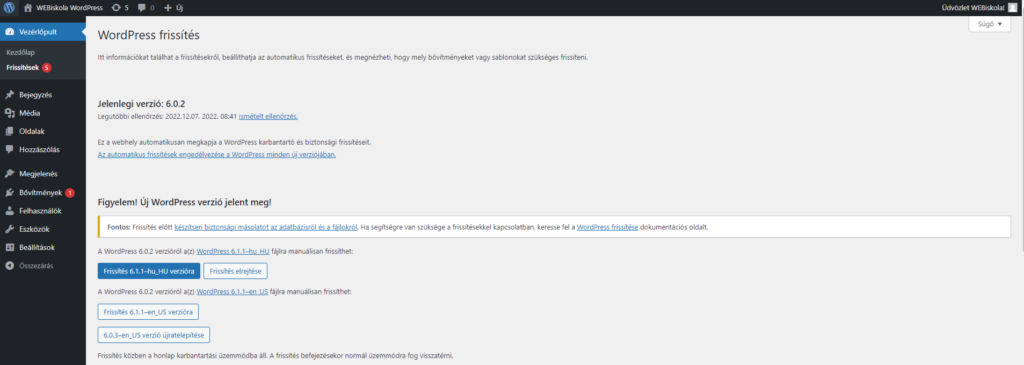
Az oldal tetején láthatjuk a jelenleg telepített verziót, lentebb láthatjuk, hogy aktiválva van az automatikus frissítés, ezt akár ki is kapcsolhatjuk, ha szeretnénk. Ha kikapcsoljuk, attól még a biztonsági és karbantartási frissítések automatikusan fognak települni.
A képen is látható kék Frissítés XY verzióra gombra kell rányomnunk, várjunk míg lefut a telepítés, addig ne zárjuk be az oldalt.
A frissítés lefutása után a vezérlőpulton találjuk magunkat, ahol láthatjuk az új verzió újdonságait.
Bővítmények frissítése
Következő lépésként bemutatjuk a bővítmények frissítését, természetesen a bővítmények frissítése előtt is készítsünk biztonsági mentést.
A bővítményeket frissíthetjük egyszerre is, ehhez csak jelöljük ki az összes bővítményt, amelyhez van frissítés, felül a Csoportműveleteknél válasszuk ki a Frissítést, majd nyomjunk rá az Alkalmaz gombra. Ilyenkor a rendszer automatikusan elkezdi egyesével frissíteni az összes bővítményt, amelyet kijelöltünk.
Másik megoldás, hogy minden bővítményt külön-külön frissítünk, ehhez válasszuk ki az első bővítményt, majd nyomjuk meg a frissítsünk azonnal gombot. Várjuk meg míg befejeződik a frissítés, majd ugorjunk a következőre. Ennek előnye, hogy ilyenkor egy bővítmény frissítése után megtudjuk nézni, hogy minden rendben van-e az oldalunkkal. Ha egyszerre frissítünk mindent, és valami nem fog működni, akkor az egyszerre frissített bővítmények közül bármelyik lehet a ludas. Ezzel az utóbbi módszerrel viszont pontosan tudni fogjuk, hogy melyik bővítmény a hibás, ha valami elromlott.
Sablonok frissítése
Bővítményeknél nyugodtan lehet több bővítményünk hiszen, ha jól csináljuk, akkor mindegyik más feladatot lát el, azonban sablonok, témák esetében azt javasoljuk, hogy csak egyetlen egy sablon legyen letöltve (maximum kettő a gyerektémával – child theme – együtt), hiszen úgysem tudunk egyszerre többet használni. Így nem fogja a tárhelyet sem foglalni, illetve biztonsági kockázatokat sem fog rejteni.
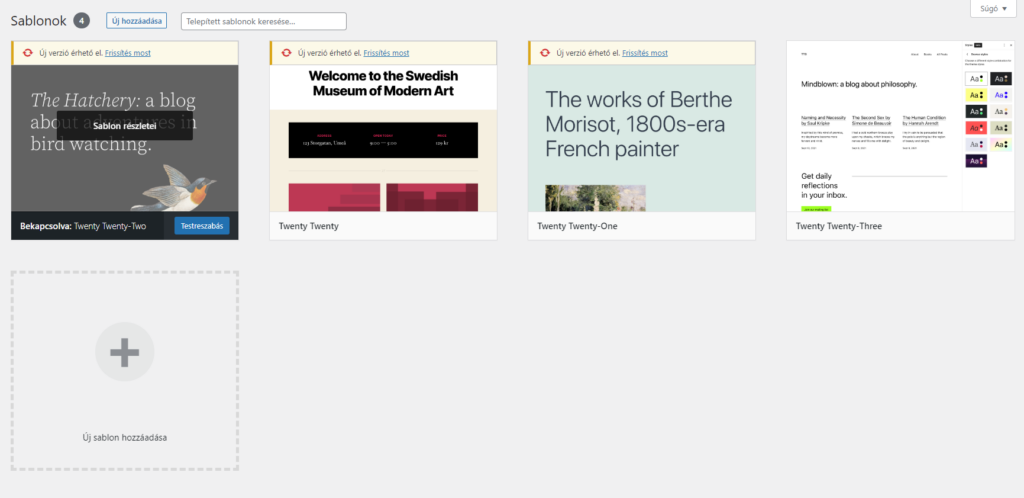
Több sablon esetén így fogjuk látni a frissítést, ilyenkor a Frissítés most gombra kell nyomnunk.
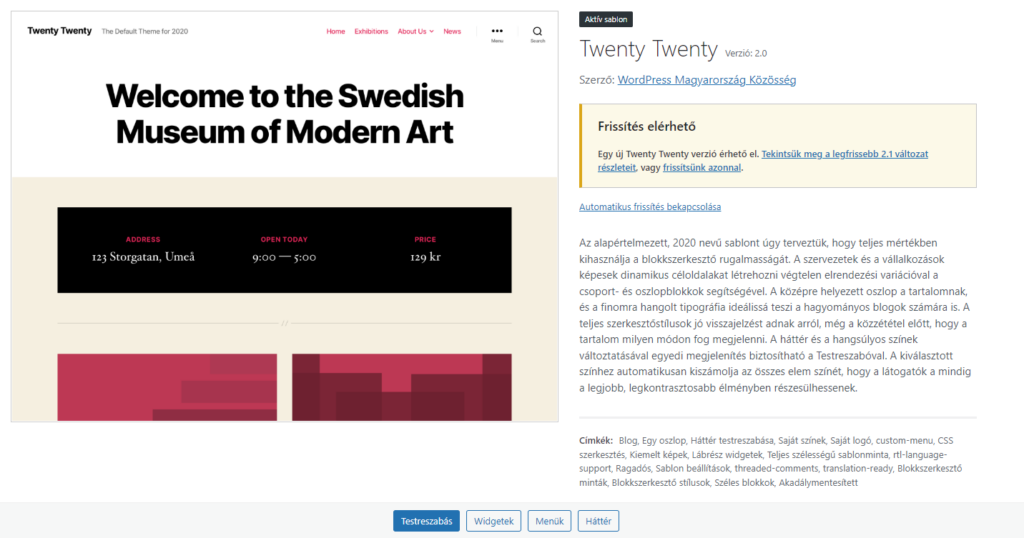
Egy sablon esetén pedig így fog kinézni, itt a frissítés azonnal szövegre kell kattintanunk. Itt akár be is kapcsolhatjuk az automatikus frissítést.
Prémium bővítmények kedvezményes áron
Ha pedig prémium, fizetős bővítményeket szeretnél nagyon kedvezményes áron beszerezni, akkor bátran ajánljuk a HelloWP platformját, amelyen a HelloPack-en belül egy havi (vagy éves) díjért cserébe több, mint 100+ fizetős bővítményhez biztosít hozzáférést.
Havi pár ezer forintért olyan bővítményekhez férhetsz hozzá, amelyek szinte elengedhetetlenek egy WordPress oldalhoz. Ha egyesével szeretnéd megvásárolni az összes szükséges bővítményt, az több 10, sőt több 100 ezer forintos nagyságrendet ütne meg. De ezzel a megoldással egy nagyon barátságos áron férhetsz hozzá a legnagyobb és legfontosabb bővítményekhez.
A HelloPack-et nagyjából úgy érdemes elképzelni, mint egy Netflixet, csak itt nem filmekből, hanem WordPress bővítményekből, pluginekből áll a katalógus. Egy előfizetéssel korlátlan oldalon használhatod fel a bővítményeket, és amíg előfizető vagy addig kapni fogod a frissítéseket a bővítményekhez. A fizetős bővítményeket az előfizetés megszűnése után is tovább használhatod, de frissítések már nem fognak érkezni.
Ha fizetős bővítmény vásárlásán gondolkodsz, akkor érdemes először a HelloPack-ben megnézni, hogy megtalálható-e benne a konkrét bővítmény vagy valamilyen alternatívája. A bővítmények listája időközönként változhat, kerülhetnek be új pluginek, így érdemes bizonyos időközönként visszanézni.
Jelenleg (2024 végén) 119 bővítmény található a csomagban, amely közül íme néhány nagy név: All-in-One WP Migration, Amelia, AutomateWoo, Cartflows PRO, Elementor PRO, LearnDash, Oxygen Builder, TranslatePress, több tucatnyi WooCommerce bővítmény, WP-Rocket, Yoast SEO Premium és még sok más.